Как использовать беспроводное соединение с Android Auto
Android
Android-Авто Это простое в использовании приложение, которое позволяет безопасно использовать большинство функций вашего телефона, например музыкальные и навигационные приложения, во время вождения. В большинстве случаев вам необходимо подключить телефон к автомобилю с помощью USB-кабеля, чтобы воспользоваться всеми возможностями, которые он предлагает.
Однако с некоторыми телефонами и автомобилями вы можете использовать беспроводное соединение с Android Auto для более удобного подключения. Давайте узнаем, можете ли вы попробовать эту функцию, и как использовать беспроводной модем с Android Auto, если это так.
Что такое беспроводное соединение с Android Auto?
Если вы не знакомы с этой функцией, взгляните на Обзор Android Auto Чтобы узнать все, что вам нужно знать. В руководстве вы узнаете, как работает приложение и как его настроить с помощью обычного проводного метода.
Беспроводное соединение с Android Auto такое же, как и с продуктом Android Auto, единственная разница заключается в том, как оно подключается. Очевидно, что беспроводное подключение менее сложно, так как вам не нужно возиться с кабелем. Однако, поскольку Android Auto может изрядно расходовать заряд батареи, когда вы включаете параметры навигации и воспроизводите музыку во время долгой поездки, часто бывает полезно подключить его, чтобы телефон все равно оставался заряженным.
Очевидно, что беспроводное подключение менее сложно, так как вам не нужно возиться с кабелем. Однако, поскольку Android Auto может изрядно расходовать заряд батареи, когда вы включаете параметры навигации и воспроизводите музыку во время долгой поездки, часто бывает полезно подключить его, чтобы телефон все равно оставался заряженным.
Таким образом, если у вас есть возможность использовать беспроводное соединение с Android Auto, вы можете предпочесть использовать его для коротких поездок и при этом подключаться через USB для более длительных поездок.
Что вам нужно для подключения к Android Auto Wireless?
К сожалению, беспроводная связь Android Auto доступна не на всех телефонах и автомобилях. Android Auto нельзя использовать только через Bluetooth, поскольку Bluetooth не может передавать достаточно данных для работы с этой функцией. В результате опция беспроводной связи с Android Auto доступна только в автомобилях со встроенным Wi-Fi или модернизированными развлекательными устройствами, которые поддерживают эту функцию.
Взгляни на Страница совместимости с Android Auto Узнайте о подходящих транспортных средствах и развлекательных заведениях. Этот список не относится к каждому автомобилю, который поддерживает беспроводной дисплей с Android Auto, поэтому вам может потребоваться уточнять у производителя, чтобы быть уверенным. Вообще говоря, беспроводное соединение с Android Auto будет работать только в моделях автомобилей примерно с 2020 года, поскольку это недавняя функция.
Вам также понадобится телефон Android, который работает с Android Auto по беспроводной сети. На момент написания следующие телефоны поддерживают эту функцию:
- Все телефоны под управлением Android 11 или новее.
- Любой телефон Google или Samsung под управлением Android 10.
- Samsung Galaxy S8, S8 + или Note 8 с Android 9 Pie.
Ваше устройство также должно поддерживать Wi-Fi 5 ГГц, который должен поддерживать почти каждый современный телефон.
Как использовать Android Auto Wireless
Использовать беспроводное соединение с Android Auto просто. Убедившись, что ваш телефон и автомобиль совместимы, убедитесь, что на вашем телефоне включены Bluetooth, Wi-Fi и службы геолокации. Вы можете легко проверить это с помощью переключателей на панели быстрых настроек, к которой можно получить доступ, дважды проведя вниз от верхнего края экрана.
Убедившись, что ваш телефон и автомобиль совместимы, убедитесь, что на вашем телефоне включены Bluetooth, Wi-Fi и службы геолокации. Вы можете легко проверить это с помощью переключателей на панели быстрых настроек, к которой можно получить доступ, дважды проведя вниз от верхнего края экрана.
Чтобы подключиться, убедитесь, что вы припарковали машину, а затем заведите ее. Подключите телефон к USB-порту автомобиля с помощью кабеля, необходимого для первоначального подключения. Если будет предложено, вам нужно будет скачать Приложение Android Auto Или обновите его на своем телефоне.
Затем просмотрите инструкции по установке, чтобы предоставить Android Auto необходимые разрешения, как описано в обзорной статье, на которую была ссылка ранее.
Как только это будет сделано, вы будете готовы использовать Android Auto на своем автомобиле. Коснитесь значка Android Auto на экране автомобиля, чтобы включить его — он может быть скрыт внутри меню под названием «Приложения», «Подключение к телефону» или что-то в этом роде.
Теперь вы можете использовать Android Auto без проводов. Вы можете отсоединить USB-кабель, и Android Auto продолжит работать, и вам не нужно будет подключать его в будущем. Выйдите из Android Auto, щелкнув запись производителя автомобиля в списке приложений Android Auto или нажав кнопку «Домой» на основном устройстве, если применимо.
Если у вас возникла проблема, и вы уверены, что и ваш телефон, и ваш автомобиль поддерживают беспроводное соединение с Android Auto, выполните следующие действия. Действия по устранению неполадок, чтобы исправить Android Auto.
Подключение Android Auto стало проще
Это все, что вам нужно для беспроводного доступа к Android Auto в автомобиле. К сожалению, на данный момент эта функция ограничена некоторыми телефонами и автомобилями.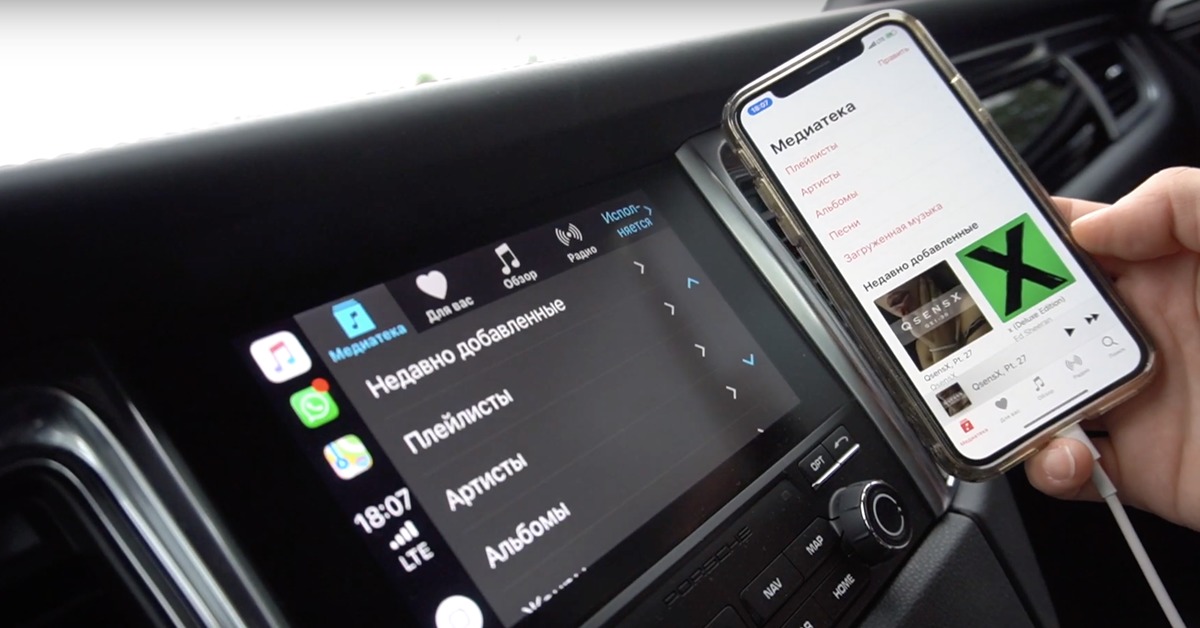 Но со временем мы надеемся, что больше автомобилей будут поддерживать эту функциональность.
Но со временем мы надеемся, что больше автомобилей будут поддерживать эту функциональность.
На данный момент вы все еще можете пользоваться Android Auto с помощью кабеля. Существует множество приложений, которые помогут вам получить максимум удовольствия от работы. Итак, вы должны проверить Лучшие приложения Android Auto для обмена сообщениями, музыки и многого другого.
Источник
Android Auto — что это такое и как подключить к автомобилю самому
Android Auto разработана для расширения функций стандартной «мультимедиа» машины. Расскажем что это такое — как подключить и какие приложения установить.
Что это такое
Android Auto поддерживается небольшим перечнем моделей новых машин, но оно растёт. Благодаря регулярно выпускаемым обновлениям, автолюбители имеют возможность использовать навигацию, принимать звонки, писать сообщения, общаться в твиттере. «Андроид Авто» работает намного лучше штатных систем, поставляемых в заводской комплектации.
Android Auto функционирует только при наличии постоянного доступа в интернет, поэтому к мульмитедиа авто подключают телефон с безлимитным интернетом, иначе придется оплачивать огромные счета за мобильную связь. Система безопасности Google требует от водителя остановить машину и заглушить двигатель, иначе подключение невозможно. Теперь можно приступать к работе:
Система безопасности Google требует от водителя остановить машину и заглушить двигатель, иначе подключение невозможно. Теперь можно приступать к работе:
- убедиться, что на смартфоне установлена операционная система не ниже Android 5.0 – проверить можно в разделе настройки;
- включить Bluetooth на телефоне и в информационно-развлекательной системе машины;
- войти в Google play и бесплатно установить приложение Android Auto;
- дождаться появления на экране авто надписи, желает ли пользователь разрешить телефону подключиться к мультимедиа или нет и подтвердить решение. Если все сделано правильно, то на экране системы и телефона появится сообщение о выполнении подключения;
- каждое последующее подключение происходит автоматически.
Во время установки и настройки встречается распространенная ошибка — экран авто остается черным. Волноваться не стоит, устранить проблему можно загрузкой последней версии программного обеспечения. После вся процедура, которая была ранее описана, повторяется.
Принцип работы
После завершения первого подключения на экране «мультимедиа» машины отображается меню. В отличие от той схемы расположения иконок, к которой привык пользователь мобильного телефона, на экране авто все выглядит упрощенно. Сделано по соображениям здравого смысла. Пользователь не должен отвлекаться на слишком яркие краски, но иметь возможность быстро включить нужную функцию.
Голосовое управление обеспечивает удобство для водителей. Разработчики вынесли часть функций именно в голосовой режим, когда можно управлять функциями мультимедиа не снимая рук с руля.
Первоначальную настройку проводят при закрытом окне и выключенном двигателе. Чем меньше будет посторонних шумов, тем лучше. Во время движения режим голосового управления не всегда корректно воспринимает команды из-за сильного фонового шума.
Второй нюанс связан с голосовым набором SMS. Не часто, но происходят случаи, когда система неправильно введет произнесенное слово.
Подключения других приложений
Android продвигает на рынке собственную разработку – Google maps. Это значит, что установить альтернативную навигационную систему, например, «Яндекс навигатор», не представляется возможным.
Это значит, что установить альтернативную навигационную систему, например, «Яндекс навигатор», не представляется возможным.
Несмотря на это, Google maps предлагает пользователю немало полезных опций. Открывает список – актуальные сведения о пробках и дорожных работах. Всего несколько секунд потребуется для установки маршрута движения. Система быстро реагирует на прикосновения к экрану.
- Программы навигации для авто в телефоне
Большая свобода выбора есть у пользователей, когда речь идет о программах для общения, например, WhatsApp, Skype, Telegram. Перед установкой, нужно убедиться, что софт совместим с Android auto. Соответствующая пометка присутствует в описании программы.
Как подключиться к Android Auto | Поддержка автомобиля
Уровень сложности: Новичок | Необходимое время: 5 минут | Необходимые инструменты: Нет | Связанные детали, продукты, услуги или технологии: Требуется Android-смартфон
Если в вашем автомобиле есть Android Auto, † , он позволяет вам использовать некоторые из ваших любимых функций смартфона через информационно-развлекательную систему вашего автомобиля: †
- Совершать/принимать вызовы
- Использовать Карты Google™
- Потоковая передача музыки с YouTube
- Используйте Google Assistant™ †
- И более
ДЛЯ ИСПОЛЬЗОВАНИЯ ANDROID AUTO НЕОБХОДИМО ПОДКЛЮЧИТЬ ТЕЛЕФОН К АВТОМОБИЛЮ.

Подключиться через USB-порт
Беспроводное подключение
ПОДКЛЮЧЕНИЕ ЧЕРЕЗ USB-ПОРТ
- При первом подключении автомобиль должен быть припаркован.
- С помощью кабеля телефона подключите телефон к USB-порту данных автомобиля † .
- Ваш телефон может попросить вас загрузить приложение Android Auto и другие приложения, связанные с Android Auto, например Google Maps, или обновить приложение до последней версии.
- Если Android Auto не запускается автоматически, коснитесь значка Projection или значок Android Auto на сенсорном экране вашего автомобиля.
- Чтобы начать, следуйте инструкциям на сенсорном экране автомобиля и на телефоне.
- Перед использованием этой функции вам будет предложено принять Условия.
- Когда Android Auto активен, на сенсорном экране отображаются доступные приложения телефона.

БЕСПРОВОДНОЕ ПОДКЛЮЧЕНИЕ
Эта функция поддерживается только некоторыми телефонами и некоторыми автомобилями. Если ваш автомобиль и телефон поддерживают эту функцию, выполните следующие действия, чтобы настроить беспроводную связь.0013 †
соединение:- Убедитесь, что ваш автомобиль припаркован.
- Коснитесь серого значка ANDROID AUTO на информационно-развлекательном экране.
- Выполните сопряжение/подключение телефона к информационно-развлекательной системе с помощью Bluetooth ® . †
- Чтобы начать, следуйте инструкциям на экране и на телефоне.
- Перед использованием этой функции вам будет предложено принять Условия.
В некоторых автомобилях, если вы подключаете телефон через USB, система спросит, хотите ли вы разрешить беспроводное соединение в будущем. Если вы согласитесь, в следующий раз, когда вы отправитесь за руль, ваш телефон автоматически подключится к Android Auto по беспроводной сети.
СВЯЗАННЫЕ ССЫЛКИ И РЕСУРСЫ
Минимальные требования к телефону
Сайт совместимости автомобилей
Веб-сайт Android Auto
Автоприложения для Android
Справка Android Auto
Как выполнить сопряжение со смартфоном Bluetooth
вопросы и ответы
Могу ли я использовать Android Auto, когда мой телефон подключен только через Bluetooth?
Зависит от оснащения вашего автомобиля.
Можно ли использовать USB-кабель для зарядки телефона без использования Android Auto?
Вы можете заряжать свой телефон и запускать Android Auto в фоновом режиме. Просто подключите телефон и нажмите кнопку ДОМОЙ. Вы также можете отключить Android Auto в меню «Настройки», чтобы включить функцию только зарядки с помощью USB-кабеля.
Можно ли остановить автоматический запуск Android Auto?
Да. Это можно настроить в настройках вашего телефона. Подробную информацию см. в руководстве по эксплуатации вашего телефона.
Почему обложка альбома нечеткая или пиксельная на экране при использовании Android Auto?
Качество обложки альбома зависит от размера изображения, доступного с песней.
ИЩЕТЕ ЧТО-ТО ДРУГОЕ?
НУЖНА ПОМОЩЬ?
Свяжитесь с одним из наших специалистов.
СВЯЗАТЬСЯ С НАМИ
Чтобы узнать, имеет ли ваш автомобиль эту функцию, обратитесь к своему дилеру или обратитесь к списку оборудования вашего автомобиля. Пожалуйста, обратитесь к руководству пользователя для получения дополнительной информации о функциях.
Зачем это нужно системе
Android Auto — это более безопасный способ взаимодействия с музыкой, картами и сообщениями в автомобиле. Он поддерживается на множестве транспортных средств, но обычно требует подключения по проводу. Многие задаются вопросом, можно ли подключиться к Android Auto через Bluetooth. Хотя вы можете подключиться по беспроводной сети, это немного сложнее.
Использует ли Android Auto Bluetooth?
Bluetooth — это стандарт для подключения телефона к машине. Уже много лет он используется для беспроводного воспроизведения аудио на ходу. И поскольку на данный момент разъем для наушников отсутствует на большинстве смартфонов, это стандартная функция практически для каждого нового автомобиля практически в любой ценовой категории.
Итак, работает ли Android Auto через Bluetooth? Технически да, но это немного сложно. Давайте сломаем это.
Как работает беспроводная связь Android Auto, если не через Bluetooth?
Существует два способа использования Android Auto в автомобиле. Наиболее распространенный метод — использование USB-кабеля. Кабель подключается к порту автомобиля, а затем к телефону. При подключении телефон зарегистрируется в автомобиле и запустит Android Auto.
Казалось бы, отпадает необходимость в Bluetooth, но соединение все равно используется. На самом деле, большинство автомобилей автоматически соединяются с вашим телефоном через Bluetooth — если они еще не сопряжены — при первом установлении проводного соединения. Это связано с тем, что при использовании проводной версии Android Auto телефонные звонки по-прежнему направляются в ваш автомобиль через Bluetooth, а не по проводу. Этот провод используется для передачи данных, которые вы видите на экране вашего автомобиля, а также музыки.
Это связано с тем, что при использовании проводной версии Android Auto телефонные звонки по-прежнему направляются в ваш автомобиль через Bluetooth, а не по проводу. Этот провод используется для передачи данных, которые вы видите на экране вашего автомобиля, а также музыки.
По этой же причине отключение Bluetooth на любом устройстве предотвратит соединение. Вы не можете запретить Android Auto включать Bluetooth, потому что это необходимая функция системы.
Однако, когда речь идет о беспроводном Android Auto, все обстоит иначе. Bluetooth по-прежнему используется в основном в том же качестве, что и проводная версия — для передачи телефонных звонков. Но есть два ключевых отличия.
Во-первых, при использовании беспроводной связи Android Auto данные не передаются по проводу, но вместо использования Bluetooth система использует Wi-Fi Direct для музыки и данных. Телефонные звонки — это единственное, что происходит через Bluetooth, когда система используется.
Основная причина, по которой Android Auto Wireless использует Bluetooth, заключается в установлении соединения каждый раз, когда вы садитесь в автомобиль. Ваш автомобиль и телефон подключатся через Bluetooth, сообщат друг другу, что беспроводная связь Android Auto поддерживается, и запустят систему. В автомобиле, изначально поддерживающем беспроводную связь Android Auto, это можно сделать, просто подключив телефон к автомобилю.
Ваш автомобиль и телефон подключатся через Bluetooth, сообщат друг другу, что беспроводная связь Android Auto поддерживается, и запустят систему. В автомобиле, изначально поддерживающем беспроводную связь Android Auto, это можно сделать, просто подключив телефон к автомобилю.
С беспроводным адаптером Android Auto добавлен еще один уровень. Ваш телефон будет сопряжен с ключом, будь то AAWireless, Motorola MA1 или другой. После сопряжения ключ запустит систему Android Auto. Затем он подключит ваш телефон к Bluetooth вашего автомобиля для обработки телефонных звонков, а затем отключит Bluetooth от ключа.
Подробнее об Android Auto:
- Как использовать беспроводную связь Android Auto
- Редизайн Android Auto обеспечивает режим разделения экрана на автомобильных дисплеях всех размеров
- AAWireless, первый беспроводной ключ Android Auto, скоро выйдет из Indiegogo
FTC: Мы используем автоматические партнерские ссылки, приносящие доход.

Ваш комментарий будет первым